Kaip pamatyti visus stiliaus elementus, naudojamus jūsų Word dokumente

stiliai Word leidžia lengvai taikyti nuoseklų išvaizdą visame dokumente, o ne formuoti viską rankiniu būdu. Jei norite peržiūrėti savo formatavimą, galite greitai peržiūrėti nuorodas į kairėje paraštėje esančias pastraipas.
SUSIJĘS: Stilių ir dokumentų temų įvaldymas
Paprastai norėdami sužinoti, kurie stiliai taikomi kurios pastraipos, jūs turite įdėti žymeklį į pastraipą ir pažiūrėkite skirtuko "Pagrindinis" skirsnyje "Stilius". Tačiau "Word" yra parinktis, leidžianti greitai pamatyti visus savo stilius, kai pereinate dokumentą. Mes parodysime, kaip įjungti ir koreguoti šį nustatymą.
Norėdami rodyti pastraipų stilių kairiojoje paraštėje, jūsų dokumentas turi būti juodraščio režime. Jei norite pakeisti į juodraščio režimą, spustelėkite skirtuką "Peržiūra".
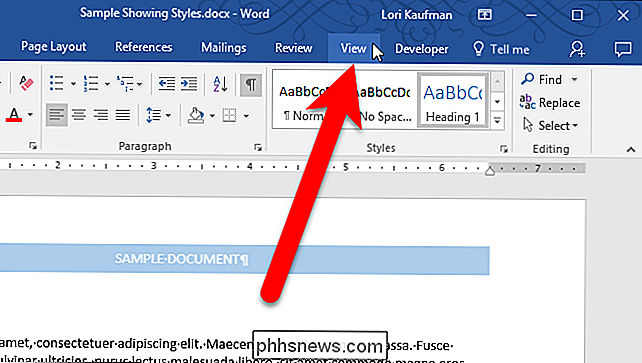
Skiltyje "Vaizdai" spustelėkite "Juodraštis".
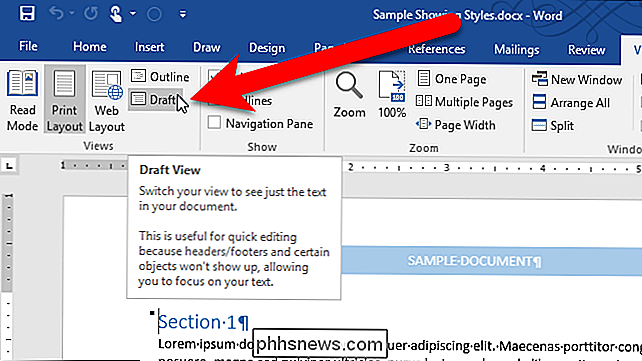
Dabar pakeisime nustatymą, kuriame bus rodomi stiliai kairėje paraštėje. Spustelėkite skirtuką "Failas".
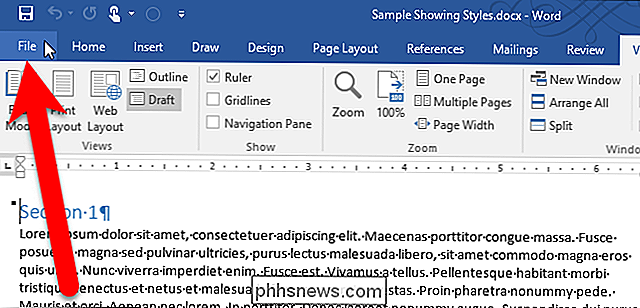
Užkulisių ekrane spustelėkite "Parinktys", esančių kairėje esančių elementų sąraše.
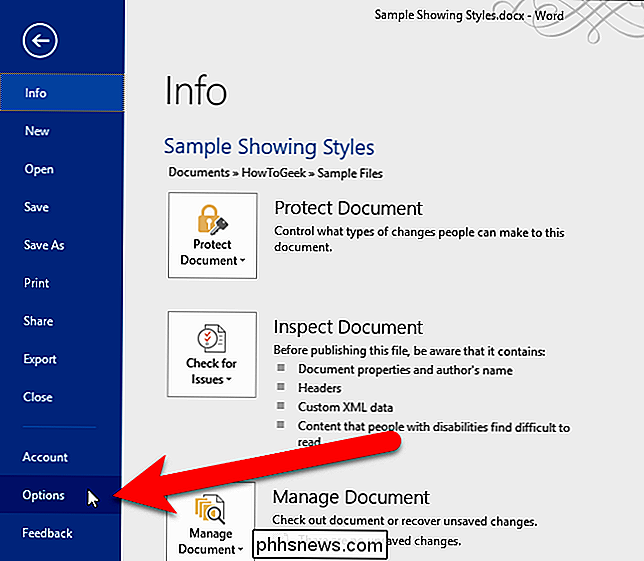
Spustelėkite "Išplėstinė" elementų sąraše kairėje "Word" parinkčių pusėje.
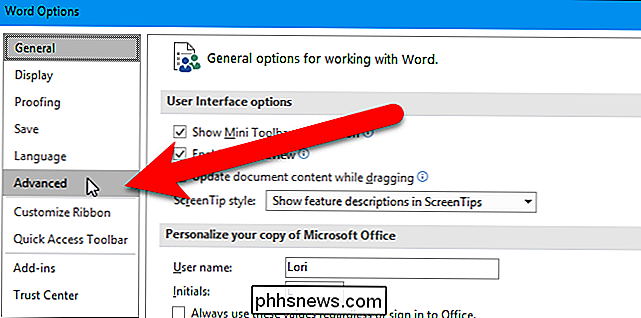
langelyje "Stiliaus srities pločio juodraštyje ir apžvalgos schemoje" įveskite numerį, skirtą srities pločiui. Norėdami pradėti, įveskite .5 ir pamatysime, ar šis plotis yra pakankamai didelis.
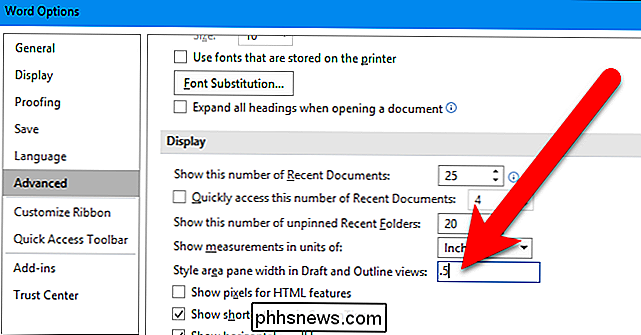
Paspauskite "OK", kad patvirtintumėte pakeitimą, ir uždarykite "Word Options" dialogo langą.
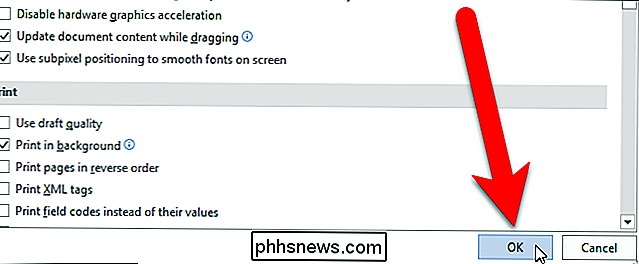
Kairėje rasite eilutės stiliaus pavadinimus. marža. Mes, kairiosios srities .5 dydis, nėra pakankamai platus, kad būtų rodomi visi pastraipos stiliaus pavadinimai.
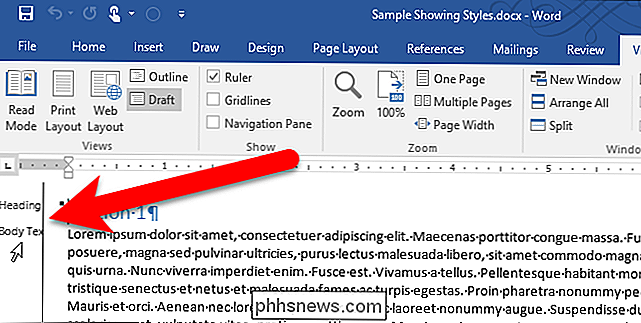
Taigi mes pakeitėme plotą į didesnį skaičių, o dabar galime pamatyti šio straipsnio stilių pavadinimus.
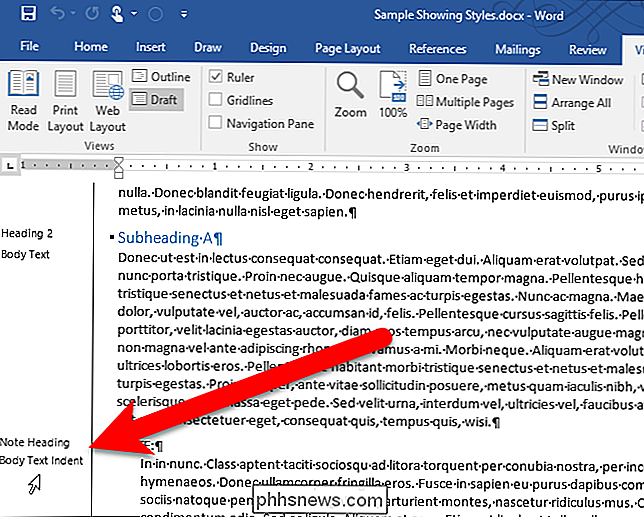
Jei nenorite matyti stiliaus klaviatūros kairėje, pakeiskite "Stiliaus srities pločio plotą juodraštyje ir apžvalgos schemoje" į 0 (nulis).

Kaip tvarkyti savo "Apple TV" prenumeratas
Naujajame "Apple TV" įrenginyje yra daugybė funkcijų, įskaitant galimybę valdyti prenumeratas tiesiai iš jūsų įrenginio, o tai gali būti naudingesnė už tai iš "iTunes". SUSIJĘS: Kaip atšaukti savo "Apple Music" (ar bet kurią kitą) prenumeratą Anksčiau mes paaiškinome, kaip atšaukti jūsų "Apple Music" prenumeratą, taip pat nurodant, kaip atšaukti kitus.

Kaip pasirinkti, formatuoti ir dirbti su tekstu "iPhone"
ĮVestis į telefoną yra retai įdomus. Laimei, "iOS" sukuria šiek tiek paprastesnių galimybių kopijuoti ir įklijuoti, bendrinti tekstą, ieškoti žodžių ir atlikti įvairias kitas formatavimo parinktis. Štai kaip dirbti su tekstu "iPhone" ar "iPad" kaip "čempionas". "iPhone" teksto pasirinkimas yra paprastas klausimas, kaip įdėti pirštą ant elemento, kurį norite paryškinti, kol gaunate du atrankos rankenas.



